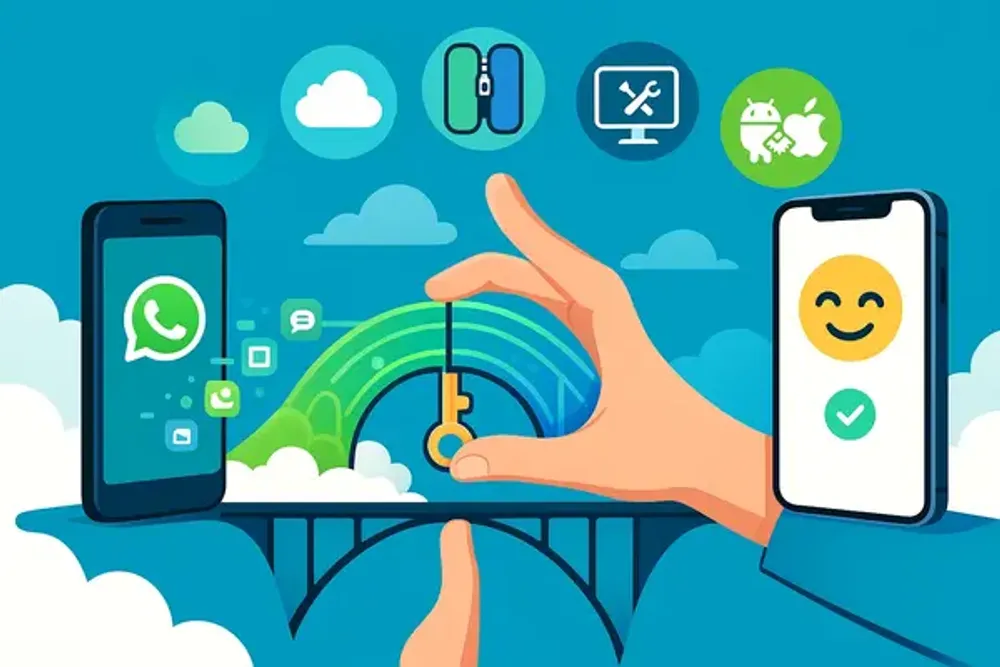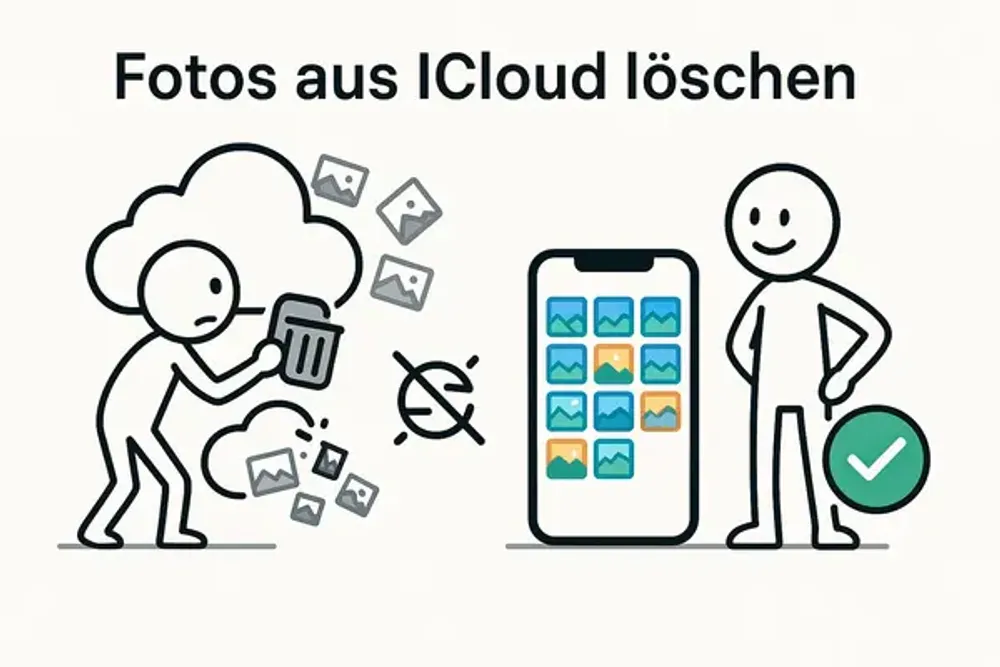Gestern waren noch alle Fotos, Chats und Kontakte sicher. Heute ist plötzlich alles verschwunden. Ein iPhone ohne Backup kann schnell zum Problem werden. Ein regelmäßiges Backup ist die beste Versicherung gegen Datenverlust.

🔜In diesem Artikel erfahren Sie Schritt für Schritt, wie Sie Ihre iPhone Daten sichern können. Wir zeigen Ihnen, wie Sie ein iCloud Backup erstellen und welche Möglichkeiten Sie haben, wenn der iCloud-Speicher voll ist oder kein Backup vorhanden ist.
Warum Sie Ihre iPhone Daten sichern sollten?
Ein Backup schützt Ihre Daten zuverlässig. Gründe dafür sind zum Beispiel:
Verlust oder Beschädigung des Geräts
Fehler bei einem iOS-Update oder Softwareproblemen
Unbeabsichtigtes Löschen von Fotos, Kontakten oder WhatsApp-Chats
👉 Ohne Backup lassen sich wichtige Daten wie Fotos oder Nachrichten oft nur schwer wiederherstellen.
Methode 1: iCloud Backup erstellen
Ein iCloud-Backup läuft automatisch im Hintergrund und ist deshalb besonders praktisch.
Wie man ein iPhone Backup mit iCloud erstellt?
🔹Öffnen Sie die Einstellungen auf Ihrem iPhone.
🔹Tippen Sie oben auf Ihren Namen → iCloud → iCloud-Backup.
🔹Aktivieren Sie „iCloud-Backup“ und tippen Sie auf „Jetzt sichern“.
💡 Tipp:
Wenn die automatische Sicherung aktiviert ist, erstellt Ihr iPhone jeden Tag ein Backup, sobald es mit dem Internet verbunden ist. Sie können die automatische Sicherung in den iCloud-Einstellungen deaktivieren, wenn Sie sie nicht verwenden möchten.
Was wird im iPhone Backup gesichert?
Beim iCloud-Backup werden nahezu alle wichtigen Daten und Einstellungen deines iPhones automatisch in der Cloud gespeichert.
💡Hier eine Übersicht der wichtigsten Inhalte:
🔹Sämtliche Fotos und Videos (sofern iCloud-Fotos deaktiviert ist)
🔹Nachrichten, iMessage, Anrufverlauf und Notizen
🔹Alle Apps inklusive ihrer Daten & Einstellungen
🔹Geräteeinstellungen, Homescreen-Layout und App-Anordnungen
🔹Apple Watch-Daten und persönliche Konfigurationen
🔹Gekaufte Inhalte wie Klingeltöne, Hintergrundbilder und weitere Medien
🔹Health-Daten, HomeKit-Konfigurationen und vieles mehr
Wie viel Speicherplatz bietet iCloud?
Wie viel Speicherplatz bietet iCloud? Standardmäßig bekommen Sie von Apple 5 GB kostenlosen iCloud-Speicher, den Sie für Backups von Fotos, Dateien und App-Daten nutzen können. Wenn Sie mehr Platz brauchen, können Sie Ihren Speicher jederzeit kostenpflichtig erweitern. Zur Auswahl stehen folgende Optionen: 50 GB, 200 GB oder 2 TB.
iCloud Speicher voll? Backups löschen
Wenn Sie mehr iCloud-Speicherplatz brauchen, können Sie alte Backups ganz einfach löschen.

🔹Gehen Sie dazu auf Ihrem iPhone zu: Einstellungen > [Ihr Name] > iCloud > Accountspeicher verwalten.
🔹Wählen Sie anschließend den Menüpunkt "Backup" aus. Dort sehen Sie alle aktuell in iCloud gespeicherten Backups.
🔹Tippen Sie auf das Backup, das Sie löschen möchten, und wählen Sie dann "Deaktivieren und löschen".
iPhone Backup mit Mac/PC (Finder oder iTunes)
Wenn Sie lieber eine lokale Sicherung anlegen möchten, zum Beispiel um unabhängig vom Internet zu sein, sind iTunes oder der Finder eine gute Wahl.
Wie man mit iTunes ein Backup erstellt?
iTunes ist weiterhin eine praktische Lösung, um ein iPhone lokal zu sichern, besonders wenn Sie kein iCloud-Backup verwenden möchten.
🌟So funktioniert es Schritt für Schritt:
🔹 Installieren Sie und öffnen Sie die aktuelle Version von iTunes
🔹 Verbinden Sie Ihr iPhone über ein USB-Kabel mit dem Computer
🔹 Klicken Sie in iTunes auf das Gerätesymbol
🔹 Wählen Sie im Tab "Übersicht" die Option "Dieser Computer" unter dem Abschnitt "Backups"
🔹 Klicken Sie auf "Backup jetzt erstellen", um das Backup zu starten
❗️ Tipp:
Wenn der iCloud-Speicher voll ist, können Sie alte Backups löschen oder zusätzlichen Speicherplatz kaufen.
Wie man mit Finder ein Backup erstellt?
Wenn Sie keine iCloud oder iTunes verwenden möchten, können Sie Ihr iPhone auch direkt über den Finder auf Ihrem Mac sichern.
🌟Schritt-für-Schritt-Anleitung:
🔹 Verbinden Sie Ihr iPhone mit dem Mac über ein USB-Kabel
🔹 Öffnen Sie den Finder, Ihr iPhone erscheint in der Seitenleiste
🔹 Klicken Sie auf den Namen Ihres iPhones
🔹 Wählen Sie im Abschnitt "Backups" die Option "Alle Daten von Ihrem iPhone auf diesem Mac sichern"
🔹 Klicken Sie auf "Jetzt sichern", um den Vorgang zu starten
🔹 Warten Sie, bis der Vorgang abgeschlossen ist. Der Fortschrittsbalken zeigt Ihnen den Status an
Wie viel Speicherplatz bieten Finder und iTunes?
Wenn Sie Ihr iPhone über iTunes oder den Finder sichern, brauchen Sie keinen zusätzlichen iCloud-Speicherplatz zu kaufen. Es reicht, wenn auf Ihrem Computer genügend freier Speicherplatz vorhanden ist. Sollte der Speicherplatz auf Ihrem Mac oder PC knapp werden, können Sie das Backup auch auf eine andere interne oder externe Festplatte verschieben.
Alternativen: Daten sichern ohne iCloud
Neben den offiziellen Apple-Methoden gibt es auch alternative Lösungen, die in bestimmten Fällen praktischer oder günstiger sein können.
Fotos und Videos mit Google Fotos sichern
Wenn Sie keine iCloud oder iTunes verwenden möchten und lediglich Ihre Fotos und Videos sichern wollen, ist Google Fotos eine einfache und zuverlässige Lösung. So richten Sie es ein:
Schritt-für-Schritt-Anleitung:
🔹 Laden Sie die App Google Fotos aus dem App Store herunter und installieren Sie sie
🔹 Öffnen Sie die App und melden Sie sich mit Ihrem Google-Konto an
🔹 Die App fragt nach Berechtigungen, tippen Sie auf "Alle erlauben", um das Backup zu starten
🔹 Tippen Sie oben rechts auf Ihr Profilbild, um das Einstellungsmenü zu öffnen
🔹 Wählen Sie den Punkt "Backup" und aktivieren Sie die Option "Backup und Synchronisierung"
🔹 Jetzt können Sie wählen, ob Sie Ihre Dateien in Originalqualität oder in komprimierter Version hochladen möchten
iPhone mit Drittanbieter-Software sichern
Wenn Sie iCloud nicht nutzen möchten, können Sie auch auf zuverlässige Drittanbieter-Programme zurückgreifen. Solche Tools geben Ihnen oft mehr Kontrolle darüber, welche Daten Sie sichern möchten und wo sie gespeichert werden.
So funktioniert es in der Regel:
🔹 Wählen Sie eine vertrauenswürdige Backup-Software und laden Sie sie nur von einer seriösen Quelle herunter
🔹 Verbinden Sie Ihr iPhone über ein USB-Kabel mit dem Computer
🔹 Starten Sie die Software, Ihr Gerät wird automatisch erkannt
🔹 Wählen Sie aus, welche Daten Sie sichern möchten (z. B. Fotos, Nachrichten, Kontakte)
🔹 Legen Sie den Speicherort fest, zum Beispiel eine externe Festplatte oder Ihr lokales Laufwerk
🔹 Starten Sie den Backup-Vorgang und warten Sie, bis er abgeschlossen ist. Danach können Sie die gesicherten Dateien überprüfen
Vergleich: Welche Methode passt zu Ihnen?

Jede dieser Methoden hat ihre eigenen Vor- und Nachteile. Im nächsten Schritt vergleichen wir sie direkt, damit Sie leichter die passende Wahl treffen können.
🌟Kriterium | iCloud | iTunes / Finder | Google Fotos | Drittanbieter-Software |
✅Bedienung | Sehr einfach & automatisch | Einfach, aber manuell | Einfach, App-basiert | Variiert je nach Tool, meist manuell |
✅Speicherort | Cloud (Apple-Server) | Lokal auf dem Computer | Cloud (Google-Server) | Lokal oder extern, je nach Einstellung |
✅kostenloser Speicher | 5 GB | Abhängig vom freien Speicher auf dem Gerät | 15 GB (gemeinsam mit Google Drive/Gmail) | Abhängig vom Gerät; Software ggf. kostenpflichtig |
✅unterstützte Daten | Fast alle Daten & Einstellungen | Fast alle Daten & Einstellungen | Nur Fotos & Videos | Je nach Tool: sehr flexibel (z. B. nur Nachrichten) |
✅für wen geeignet | Anfänger, die Komfort & Automatik wollen | Nutzer mit viel Festplattenspeicher | Nutzer, die nur Fotos und Videos sichern möchten | Fortgeschrittene mit individuellen Bedürfnissen |
🌟Kurzfassung:
Wenn Sie automatische Backups bevorzugen und keinen Speicherplatz auf dem Computer belegen möchten, ist ein Cloud-Backup eine gute Wahl. Möchten Sie hingegen mehr Kontrolle über Ihre Daten oder keinen zusätzlichen Speicher kaufen, ist ein lokales Backup ebenfalls sinnvoll. Wählen Sie einfach die Methode, die am besten zu Ihren Bedürfnissen passt.
Ohne Backup: Gelöschte Daten wiederherstellen
Doch selbst mit den besten Absichten kommt es vor, dass kein aktuelles Backup vorhanden ist. In diesem Fall ist eine zuverlässige Datenrettung entscheidend. Wir empfehlen die vertrauenswürdige Software Gbyte iOS Recovery.
So funktioniert’s:
🔹Website von Gbyte iOS Recovery und laden Sie die Version herunter, die mit Ihrem Betriebssystem kompatibel ist.
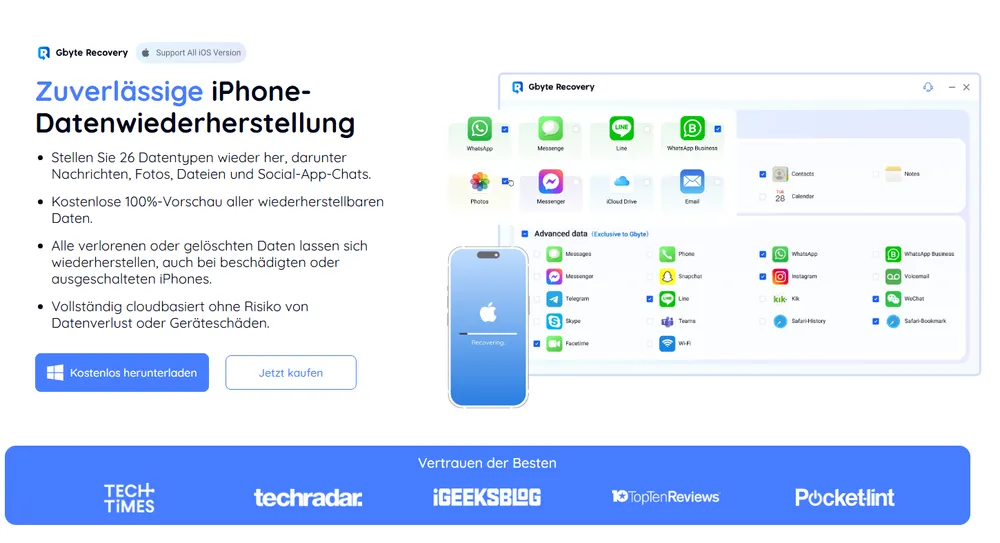
🔹Verbinden Sie Ihr iPhone mit dem Computer und melden Sie sich mit Ihrer Apple-ID an, um eine Verbindung zum Gerät herzustellen.
🔹Starten Sie den Scanvorgang. Die Software analysiert den internen Speicher Ihres iPhones auf gelöschte Daten.
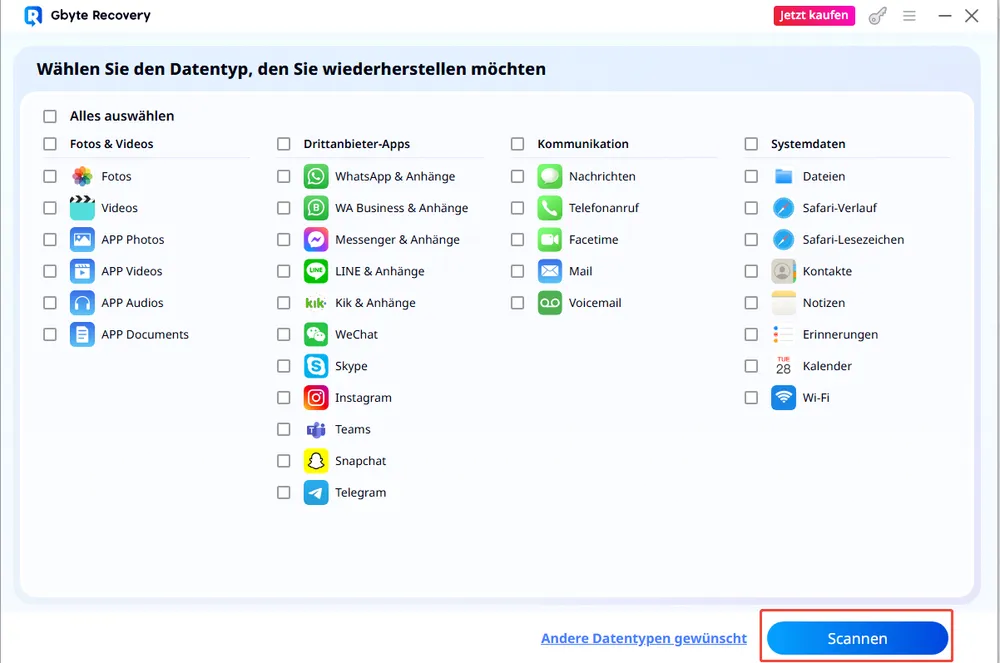
🔹Vorschau & Wiederherstellung: Wählen Sie die gewünschten Daten aus und speichern Sie sie auf Ihrem Computer.
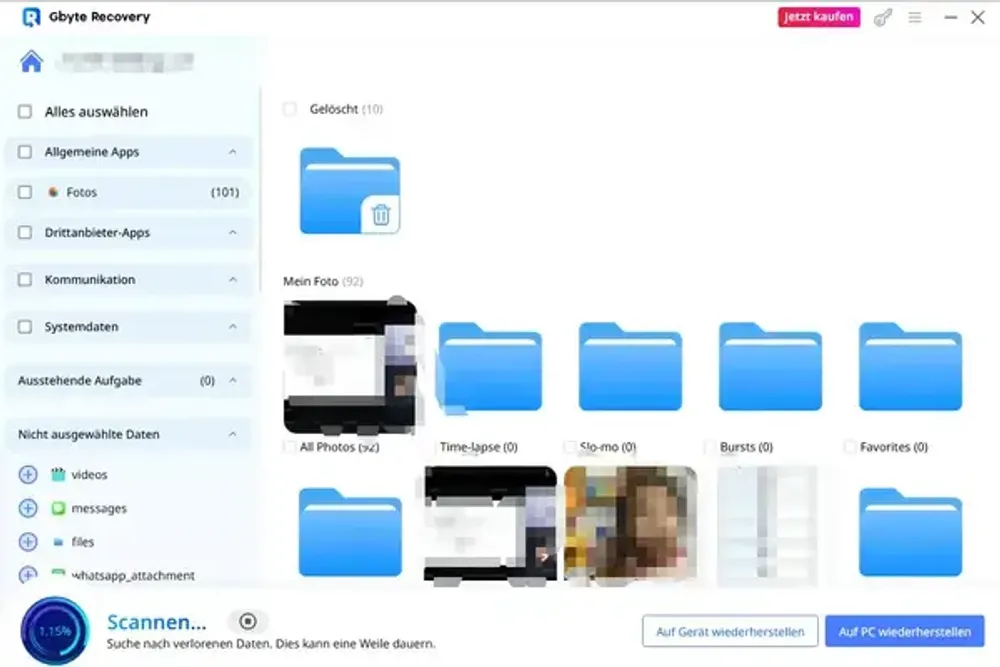
Tipp: Warum Gbyte iOS Recovery wählen?
🔹 Keine Backups notwendig
Auch ohne iCloud- oder iTunes-Backup lassen sich gelöschte WhatsApp-Chats direkt aus dem internen Speicher des iPhones wiederherstellen.
🔹 Gezielte Wiederherstellung
Nach dem Scan sehen Sie eine Vorschau aller gefundenen Chats. So können Sie gezielt nur die wichtigen Daten wiederherstellen.
🔹 Sicherer und zuverlässiger Wiederherstellungsprozess
Dank Verschlüsselung bleiben Ihre privaten Daten während des gesamten Prozesses jederzeit geschützt.
🔹 Umfassende Kompatibilität
Unterstützt alle iPhone-Modelle und iOS-Versionen einschließlich der neuesten Updates.
FAQ: häufige gestellte Fragen
❓Lassen sich mit diesen Methoden Daten zwischen iPhone und iPad übertragen?
Ja, mit den beschriebenen Backup und Wiederherstellungsmethoden, insbesondere über iCloud oder Finder und iTunes, ist ein Datentransfer zwischen iPhone und iPad grundsätzlich möglich, solange beide Geräte mit derselben Apple-ID angemeldet sind.
❓Funktionieren diese Methoden auch mit Samsung-Geräten?
Nein, die vorgestellten Methoden sind speziell für Apple-Geräte konzipiert. Für Samsung-Smartphones gibt es andere Tools wie Samsung Smart Switch oder Google Drive.
❓Was passiert mit Daten, die nach dem letzten Backup hinzugefügt wurden?
Diese Daten sind nicht im Backup enthalten. Sie lassen sich nur durch ein neues Backup oder mit spezieller Wiederherstellungssoftware retten.
❓Ich habe WhatsApp neu installiert und kein Backup. Kann ich trotzdem Chats wiederherstellen?
Ja, mit Tools wie Gbyte iOS Recovery können gelöschte WhatsApp Chats auch ohne Backup wiederhergestellt werden.
❓Mein iCloud Speicher ist voll. Was kann ich tun?
Löschen Sie alte Backups, kaufen Sie zusätzlichen Speicher oder sichern Sie Ihr iPhone mit Finder oder iTunes.
❓Sind in den Backups auch WhatsApp-Daten, Fotos und Apps enthalten?
Das hängt von der Backup-Methode ab:
①iCloud-Backups beinhalten in der Regel Fotos, App-Daten, WhatsApp-Chats wenn aktiviert sind, und Geräteeinstellungen.
②Finder und iTunes-Backups sind umfassender und sichern fast alle Inhalte einschließlich WhatsApp-Daten, sofern diese lokal gespeichert sind.
③Google Fotos sichert ausschließlich Bilder und Videos, keine App-Daten oder Chats.
Fazit
Damit haben Sie nun alle wichtigen Informationen rund um Backup und Wiederherstellung auf dem iPhone. Backup ist keine Option, sondern eine wichtige Absicherung. Es wird empfohlen, je nach Gerät und Gewohnheiten die passende Methode zu wählen.